Aprender Música
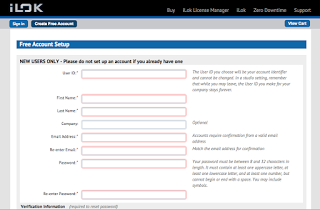
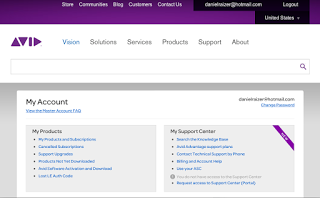
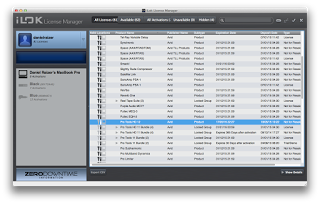
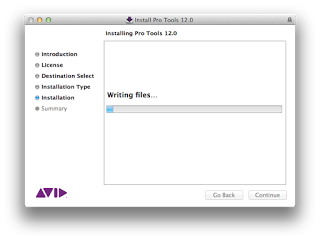
- Pro Tools De Graça! Chama-se Pro Tools | First
Enfim temos à disposição um novo Pro Tools Free. Isso mesmo, totalmente de graça para você usar e se divertir. Esse é o Pro Tools | First e você pode baixá-lo agora mesmo aqui: http://apps.avid.com/ProToolsFirst/ Já baixou? Agora leia o que pode...
- Como Abrir A Janela Playback Engine No Pro Tools, Quando Ele Mesmo Não Abre.
Seu Pro Tools 10 não abre mais porque aquele driver esquisito ou aquela interface de áudio duvidosa que você instalou corrompeu tudo? Calma! tem um jeito legal de resolver isso! Às vezes o Pro Tools não abre por conta de problemas com sua interface...
- Pro Tools 8 No Lion?
Como pode o Pro Tools 8 ser mais atual que o 9? Parece estranho dizer isso, mas o Pro Tool M-Powered 8 está rolando no Lion (Mac OS X 10.7). Para fazer funcionar tem que fazer o seguinte esquema: 1. Instalar o Pro Tools M-Powered 8 2. Instalar o update...
- Como Fazer Aggregate Device
(Mac OS X apenas)Atendendo a pedidos... O Pro Tools 9 permite que se use a funcionalidade Aggregate Device (Nativo do Mac OS X) para somar canais de entrada e de saída de múltiplas interfaces de áudio conectadas ao computador, faça assim: ...
- Pro Tools 9 - A Revolução
Liberté, Egalité, FraternitéOriginalmente publicado na AM&T edição Dezembro de 2010 Durante a Revolução Francesa estas três palavras (Liberdade, Igualdade e Fraternidade) foram as principais ferramentas para livrar a França do feudalismo...
Aprender Música
Curso de Pro Tools Aula 1 - Instalação
Bem-vindo ao meu curso de Pro Tools! Essa é a primeira aula! Qualquer dúvida pergunte nos comentários. Abs.
Nessa primeira aula você vai aprender a instalar o Pro Tools 12.
Parece simples, mas não é. Eu poderia simplesmente dizer para você baixar o aplicativo da sua conta da Avid e instalá-lo, mas assim não teria graça e você perderia os detalhes.
Como a versão corrente é a doze, vamos partir dela e ela está diferente da onze já na instalação, pois voltou a ser um arquivo só, tanto para quem vai usar a versão plena como a HD, sendo que apenas a ativação é que ativa as ferramentas intrínsecas de cada versão.
Mas, antes disso, o assunto tem que ser informática.
Seu computador tem que estar preparado para receber o Pro Tools 12, faça o checklist abaixo:
Máquina:
( ) Processador intel i5 (i7 para sistemas HD em MAC OS X ou Xeon para sistemas HD em Windows)
( ) 4Gb de memória RAM (8GB para sistemas HD)
( ) 15 GB de espaço em disco
( ) Porta USB
( ) Slot PCIe (para sistemas HD ou interfaces PCIe em Desktop)
( ) Porta Thunderbolt (para quem vai usar o sistema HD no notebook com um chassi qualificado)
( ) Conexão com a internet
( ) iLok de segunda geração (modelo preto).
Marcou ao menos 6 incluindo as duas últimas? Ótimo, continue:
Sistema operacional:
( ) Windows 7 64Bits (Home Premium, Professional ou Ultimate) ou Windows 8 ou 8.1 (Standard ou Pro)
( ) MAC OS X 10.9.0 até 10.9.5 ou 10.10.0 até 10.10.2
Marcou uma das duas? Ótimo, continue:
Interface de áudio: (Marque uma opção.)
( ) Necessária, caso o sistema seja Windows.
( ) Não necessária, caso seja MAC OS X. Pode-se utilizar a built-in (interna).
Driver da interface de áudio: (Tente marcar a primeira.)
( ) A interface está instalada adequadamente através do último driver disponível do site do fabricante e ela é compatível com buffersize múltiplos de 32 (como o próprio 32, 64, 128, 256, 512 etc.)
( ) Vou usar o ASIO4ALL. Certeza? É por sua conta e risco.
Ok, você está pronto para o próximo passo, siga em frente.
Se é a primeira vez que você usa o Pro Tools você vai precisar ter uma conta em www.ilok.com, caso você ainda não tenha. Acesse o site e clique em Create Free Account. Preencha os dados com especial atenção ao campo User ID, esse é o seu nome de conta no ilok e é este que você vai fornecer à Avid para ela depositar a licença do Pro Tools, portanto preste bastante atenção.
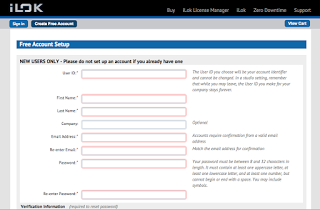
Figura 1 - O formulário do iLok.com. Preste atenção no campo User ID.
Estando tudo certo no ilok.com você vai precisar acessar sua conta na Avid, ou criar uma para pedir o depósito da licença do Pro Tools 12 em sua conta do iLok. Se você comprou uma versão física você vai usar o cartão de ativação que veio junto com ela, se você comprou a versão download você receberá o código de ativação no seu email.
Entre no site www.avid.com/activation e faça login em sua conta ou crie uma nova. Clique em Avid Software Activation and Download e siga os passos da tela, lembre-se que você será solicitado à informar o seu código de ativação (do cartão ou do email) e também o seu User ID do ilok.
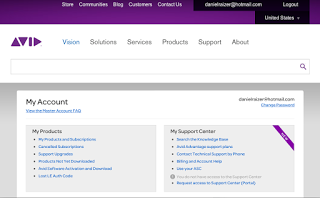
Figura 2 - A minha página pessoal da Avid recheda de NFRs.
Agora você vai ter que esperar alguns instantes até que a licença seja processada e enviada para a sua conta, geralmente uns 5 minutos. Enquanto isso visite a aba Downloads e faça download do arquivo de instalação do Pro Tools 12 do link Products not yet donweloaded.
De volta. Abra um browser, digite www.ilok.com e baixe o aplicativo de gerenciamento de ilok, o iLok Licence Manager, caso você ainda não o tenha. Da pasta de downloads rode-o, instale-o, abra-o e faça login em sua conta via o aplicativo. Conecte seu ilok ao computador, um pop-up aparece perguntando se você quer adicionar o ilok à sua conta, clique sim, caso seja a primeira vez que você irá usar o ilok. Na lateral direita a licença do Pro tools deve estar aparecendo, simplesmente arraste-a para o ícone do seu ilok que está à esquerda. Só isso. Pode fechar o programa. Agora a licença está no ilok.
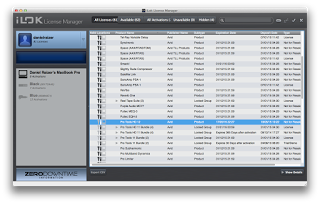
Figura 3 - O aplicativo de gerenciamento de licenças do ilok.
Pronto! Agora sim, vamos instalar o Pro Tools? Ainda não.
Atente que se você está com o Pro Tools 10.3.6 ou mais recente ele pode permanecer na máquina e você ficará com dois Pro Tools, o 10 e o 12. Entretanto se você estiver com o Pro Tools 11 ele será sobreescrito e vai virar o 12. Você pode decidir se vai apagar o Pro Tools antes de instalar o 12 ou instalar o 12 por cima, tanto faz.
Após o passo acima você está pronto para cometer a instalação. Se você está no MAC OS X rode o arquivo que você baixou da sua conta da Avid e siga os passos da tela.
Se você está no Windows você deverá ter privilégios de Administrador para instalar o Pro Tools e se o autorun estiver ativo um mini Browser aparece automaticamente, caso contrário, clique no arquivo Setup.exe que você baixou.
A instalação começa, parece que fica travada na etapa writing files, mas felizmente, termina. Tenha paciência, especialmente se seu HD não é SSD.
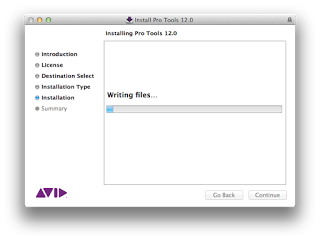
Figura 4 - A instalação do Pro Tools 12. Parece que não vai, mas vai.
Um belo ícone com semblante conhecido aparece na sua área de trabalho, caso ela seja Ruíndows ou na Dock, caso seja Apple. Ok, o ícone é igual ao do 11.
Um abração e até a próxima!
loading...
- Pro Tools De Graça! Chama-se Pro Tools | First
Enfim temos à disposição um novo Pro Tools Free. Isso mesmo, totalmente de graça para você usar e se divertir. Esse é o Pro Tools | First e você pode baixá-lo agora mesmo aqui: http://apps.avid.com/ProToolsFirst/ Já baixou? Agora leia o que pode...
- Como Abrir A Janela Playback Engine No Pro Tools, Quando Ele Mesmo Não Abre.
Seu Pro Tools 10 não abre mais porque aquele driver esquisito ou aquela interface de áudio duvidosa que você instalou corrompeu tudo? Calma! tem um jeito legal de resolver isso! Às vezes o Pro Tools não abre por conta de problemas com sua interface...
- Pro Tools 8 No Lion?
Como pode o Pro Tools 8 ser mais atual que o 9? Parece estranho dizer isso, mas o Pro Tool M-Powered 8 está rolando no Lion (Mac OS X 10.7). Para fazer funcionar tem que fazer o seguinte esquema: 1. Instalar o Pro Tools M-Powered 8 2. Instalar o update...
- Como Fazer Aggregate Device
(Mac OS X apenas)Atendendo a pedidos... O Pro Tools 9 permite que se use a funcionalidade Aggregate Device (Nativo do Mac OS X) para somar canais de entrada e de saída de múltiplas interfaces de áudio conectadas ao computador, faça assim: ...
- Pro Tools 9 - A Revolução
Liberté, Egalité, FraternitéOriginalmente publicado na AM&T edição Dezembro de 2010 Durante a Revolução Francesa estas três palavras (Liberdade, Igualdade e Fraternidade) foram as principais ferramentas para livrar a França do feudalismo...
